Ако сте попут већине људи, вероватно сте у неком тренутку заборавили лозинку за Виндовс. Без обзира да ли сте изгубили лозинку или само желите да почнете изнова, Виндовс можете ресетовати на фабричка подешавања без лозинке. Ево како:
Прво отворите Старт мени и кликните на икону „Подешавања“. Затим кликните на „Ажурирај и безбедност“. У левом менију кликните на „Опоравак“. У одељку „Ресетуј овај рачунар“ кликните на „Започните“.
Биће вам дате две опције: „Задржи моје датотеке“ и „Уклони све“. Изаберите ово друго. Виндовс ће од вас тада тражити да потврдите да желите да уклоните све на рачунару. Када то урадите, процес ресетовања ће почети.
И то је то! Када се ресетовање заврши, имаћете потпуно нову инсталацију Виндовс-а, без лозинке. Уживати!
Из разних разлога, можда желите фабричка подешавања Виндовс 11 рачунара . Постоји неколико метода које можете да користите да бисте то урадили, али сви они захтевају да се пријавите на рачунар помоћу лозинке администратора. Међутим, постоје тренуци када се можете заглавити на екрану за пријаву, можда зато што сте заборавили лозинку или зато што ваш рачунар ради, у ком случају морате поново покренути рачунар.

Када се рачунар не покрене због оштећених података или малвера на рачунару, поновно покретање рачунара може помоћи. Ово ће уклонити све ваше датотеке и решити проблем. Ово су могуће ситуације у којима ћете можда морати да ресетујете свој Виндовс 11 рачунар на фабричка подешавања. Овде ћемо говорити о најбољим начинима да поново покренете свој Виндовс 11 рачунар са екрана за пријаву у овом чланку.
Како фабрички ресетовати Виндовс 11 без лозинке
Постоје два лака начина за ресетовање Виндовс 11 без администраторске лозинке и о њима ћемо говорити у наставку:
- Користите опције опоравка
- Чиста инсталација Виндовс-а помоћу УСБ-а за покретање
Ево детаља о сваком од начина да поново покренете рачунар без лозинке.
1] Користите опције опоравка оперативног система Виндовс
Опција Виндовс Рецовери је функција која садржи неколико алата који могу бити од користи када ваш рачунар има проблема са покретањем или када можете да пређете преко екрана за пријаву на Виндовс. Помоћу ове опције можете поново покренути Виндовс 11 рачунар без лозинке, а ево како да то урадите:
- Укључите рачунар и сачекајте док се не појави екран за пријаву.
- У доњем десном углу екрана за пријаву додирните икону Мени за напајање .
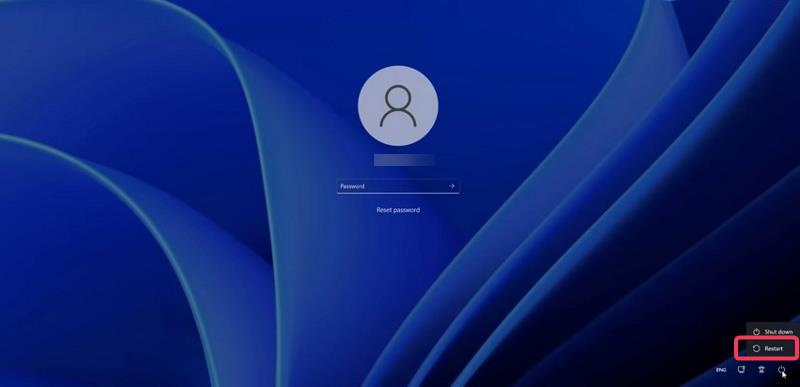
- Након што се појаве опције напајања за Виндовс, притисните и држите дугме Схифт тастер а затим кликните на поново покренути . Морате и даље задржати Схифт тастер након што кликнете на Поново учитај.
- Када се то од вас затражи, притисните Ипак, поново покрените .
- Када видите екран „Молим сачекајте“, отпустите тастер Схифт.
- Ваш рачунар ће се поново покренути и ући Опција опоравка .
- Након поновног покретања рачунара Изабери опцију појавиће се екран; Притисните Решавање проблема опција.
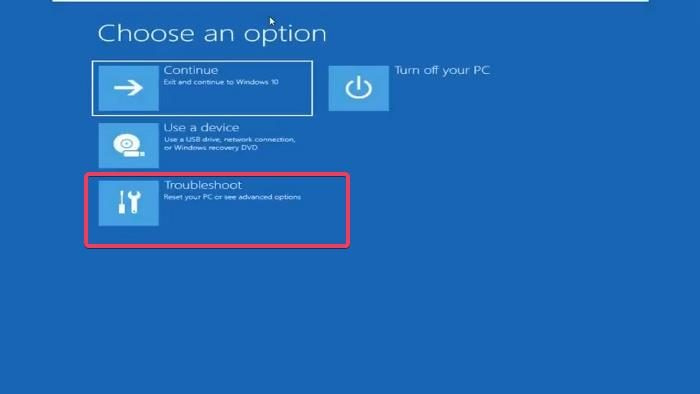
- Сада изаберите Ресетујте овај рачунар на екрану за решавање проблема.
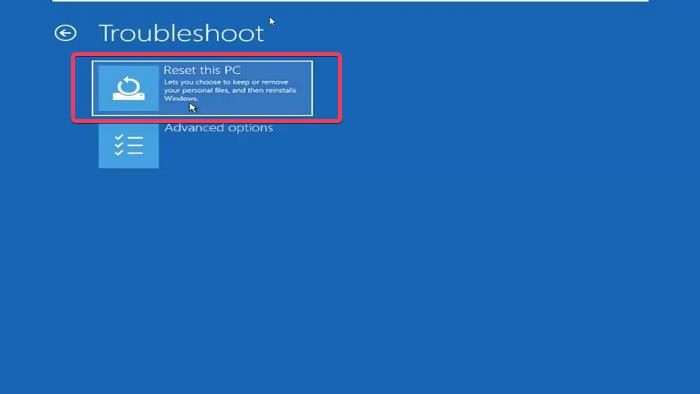
онемогућите прозоре за веб претрагу 10
- На екрану Ресет тхис ПЦ, биће вам представљене две опције: Сачувај моје датотеке и избрисати све . У зависности од тога шта желите да урадите, кликните на једну од две опције.
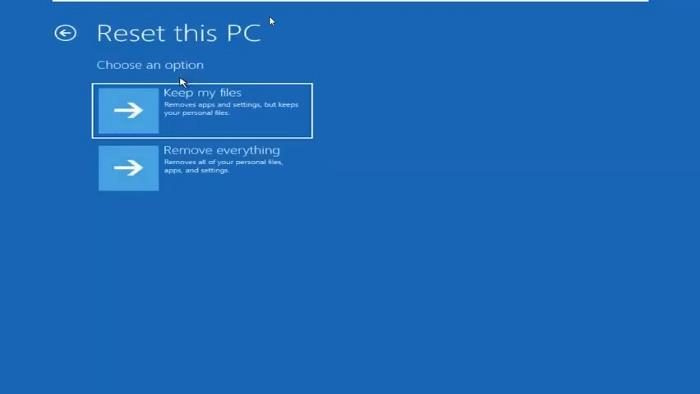
- Опет, биће вам представљене две опције. за ресетовање: преузимање у облаку и локална поновна инсталација. Препоручујемо да изаберете Опција за поновну инсталацију локално, али ако то не успије, можете покушати преузимање у облаку.
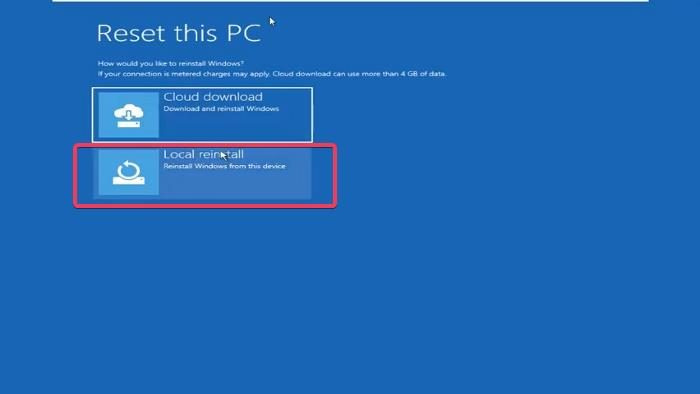
- Тада ћете бити упитани Да ли сте спремни за овај уређај екран на који ћете морати да кликнете Освежи да започне процес.
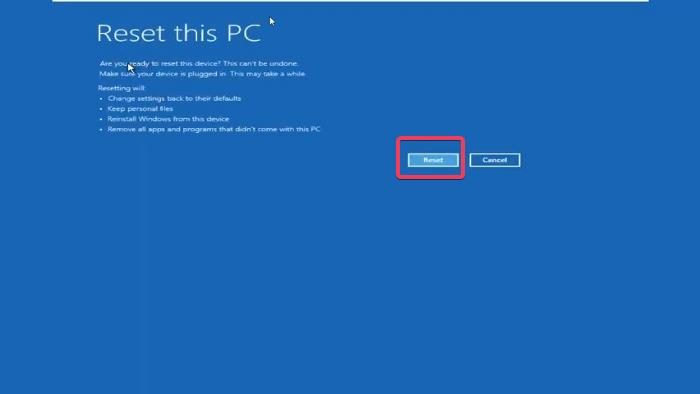
Ресетовање вашег Виндовс 11 рачунара може потрајати неко време, тако да морате да сачекате да се процес заврши.
Белешка: Ако не можете да користите горенаведене кораке да бисте ушли у опције опоравка оперативног система Виндовс, можете принудно да искључите рачунар 2 до 4 пута да бисте ушли у режим опоравка.
Читати: Како опоравити датотеке ако се ваш Виндовс рачунар не покреће
2] Чиста инсталација Виндовс-а помоћу УСБ-а за покретање
Други метод који можете да користите да поново покренете свој Виндовс 11 рачунар без лозинке је коришћење УСБ-а за покретање за чисту инсталацију оперативног система Виндовс на рачунару. Међутим, овај метод вам неће дати опцију да задржите датотеке на рачунару, тако да ће све датотеке бити избрисане током процеса.
Ако желите да очистите инсталацију оперативног система Виндовс помоћу УСБ диска за покретање, ево како то да урадите;
- Повежите свој Виндовс 11 УСБ диск са рачунаром.
- Поново покрените рачунар и почните да кликнете Ф8, Ф9 или Есц , у зависности од произвођача рачунара, да унесете Опције преузимања .
- На екрану са опцијама покретања, изаберите претходно повезан УСБ диск за покретање и кликните Да дођу у .
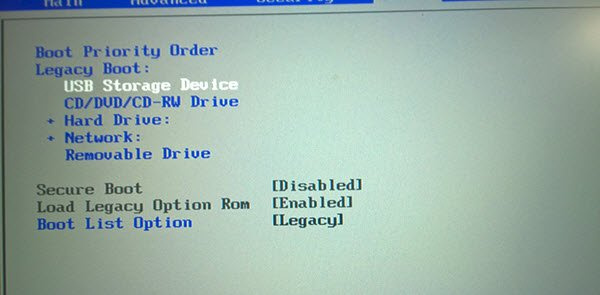
- Бићете одведени у Виндовс инсталација страница на којој подешавате језик инсталације, формат времена и валуте, тастатуру или начин уноса. Након тога кликните на Следећи .
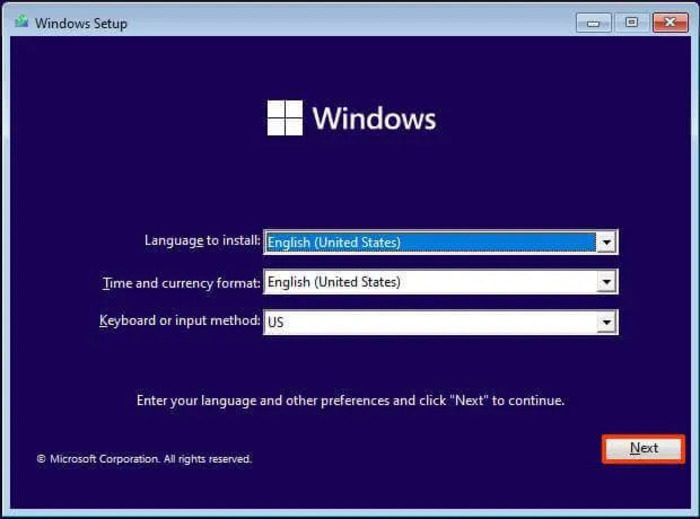
- Притисните Инсталирајте сада дугме.
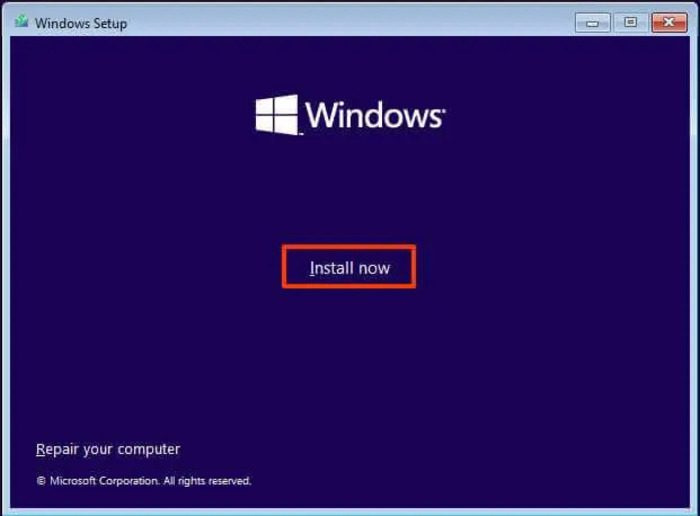
- Ако се нуди са Активирајте Виндовс изаберите Немам кључ производа.
- Сада изаберите издање оперативног система Виндовс 11 које желите да инсталирате.
- Проверавати Прихватам услове лиценцирања опцију и кликните на Следећи .
- На страници која се отвори изаберите Прилагођена инсталација само за Виндовс (опционо) .
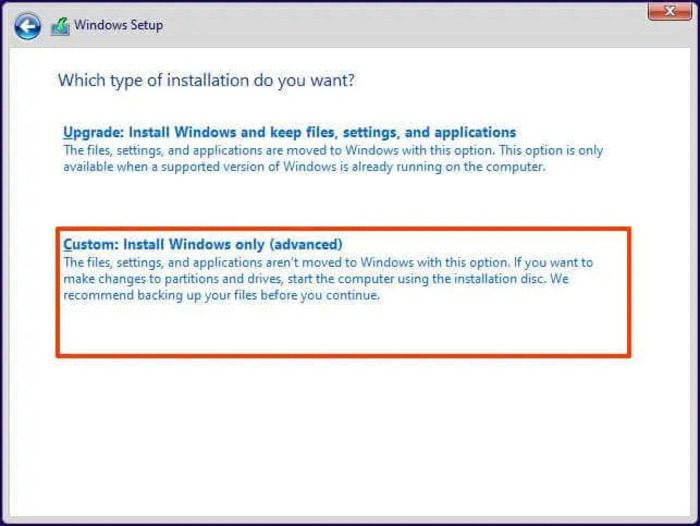
- Затим кликните на инсталациони чврсти диск и кликните Следећи .
Након тога, сачекајте да се инсталација заврши и пратите упутства на екрану да бисте поново подесили рачунар.
Повезана читања:
- Како вратити фабричку слику и подешавања у Виндовс-у
- Ресетовање овог рачунара вам омогућава да вратите Виндовс на фабричка подешавања без губитка датотека.
Могу ли поново покренути рачунар без пријављивања?
Ако сте заборавили лозинку, можете поново покренути рачунар директно са Виндовс странице за пријаву. Да бисте то урадили, имате две опције: коришћење опције Систем Ресторе или извођење чисте инсталације оперативног система Виндовс на рачунару помоћу УСБ диска. Било која од ове две методе ће очистити ваш рачунар и омогућити вам да извршите ново покретање.
читати : Проблеми при покретању и учитавању Виндовс-а - напредно решавање проблема.
мицрософт анна довнлоад
Ресетовање мог рачунара брише моје податке?
Ресетовање рачунара генеричком методом даје вам могућност да или задржите датотеку или све обришете. Само треба да изаберете један у зависности од тога шта желите да радите са својим рачунаром. Међутим, ако ћете поново покренути рачунар тако што ћете инсталирати Виндовс на њега, изгубићете све податке у том процесу.
Такође прочитајте:
- Ресетовање Овај рачунар не ради у оперативном систему Виндовс 11/10
- Како ресетовати Виндовс без коришћења апликације Подешавања.














![Виндовс рачунар ради споро након поновног покретања [Поправи]](https://prankmike.com/img/performance/30/windows-pc-running-slow-after-restart-fix-1.webp)
